Μετατροπή ήχου και βίντεο με το HitPaw Video Converter για Windows 11/10
Ο Ιστός έχει κατακλυστεί από προγράμματα επεξεργασίας βίντεο, αλλά αυτό δεν θα μας εμποδίσει να δούμε ειδήσεις που έχουν εμφανιστεί. Αυτό που βρίσκεται στο προσκήνιο σήμερα ονομάζεται HitPaw Video Converter και φαίνεται να είναι ένα ποιοτικό εργαλείο.
Μετατροπή ήχου(Convert Audio) και βίντεο(Video) με τον μετατροπέα βίντεο HitPaw(HitPaw Video Converter)
Από την κατανόησή μας, μπορείτε ακόμη και να μετατρέψετε βίντεο σε ήχο, και ακόμα καλύτερα, το εργαλείο δεν αφήνει υδατογράφημα. Έτσι, όπως ισχύει τη στιγμή της γραφής, μπορείτε να ολοκληρώσετε τη δουλειά με το HitPaw Video Converter(HitPaw Video Converter) χωρίς να χρειάζεται ποτέ να ανησυχείτε για την ποιότητα του τελικού προϊόντος.
Ένα από τα καλά στοιχεία αυτού του προγράμματος είναι η δυνατότητα μετατροπής περιεχομένου σε οποιαδήποτε μορφή βίντεο ή ήχου. Εάν θέλετε να πραγματοποιήσετε μια μετατροπή παρτίδας, το εργαλείο μπορεί να το πραγματοποιήσει επίσης.
Κατεβάστε το HitPaw Video Converter
Για να μπορέσουμε να προχωρήσουμε προς τα εμπρός, πρέπει πρώτα να κάνετε λήψη του εργαλείου και να το εγκαταστήσετε στον υπολογιστή σας. Αυτό γίνεται εύκολα με μια επίσκεψη στον επίσημο ιστότοπο(official website) και, στη συνέχεια, πατήστε τον σύνδεσμο λήψης. Μόλις μπείτε στον υπολογιστή σας, εκτελέστε το αρχείο για να το εγκαταστήσετε σε ελάχιστο χρόνο.
Ρίξτε μια ματιά στο γραφικό περιβάλλον χρήστη
Αφού εγκαταστήσετε και ανοίξετε το εργαλείο για πρώτη φορά, το GUI θα πρέπει να είναι το πρώτο πράγμα που θα συναντήσετε. Μας αρέσει γιατί είναι απλό χωρίς μπερδεμένα στοιχεία. Όλες οι σημαντικές πτυχές του προγράμματος βρίσκονται ακριβώς εδώ, επομένως δεν χρειάζεται να μπείτε βαθιά στα μενού.
Η επιλογή του μπλε και του λευκού χρώματος είναι αρκετά ευχάριστη στα μάτια, αυτό είναι σίγουρο. Ωστόσο, θα προτιμούσαμε οι προγραμματιστές να είχαν προσθέσει τη δυνατότητα αλλαγής της εμφάνισης σε κάτι πιο παρόμοιο με το γούστο του χρήστη.
Κάντε κλικ στο Προσθήκη αρχείων
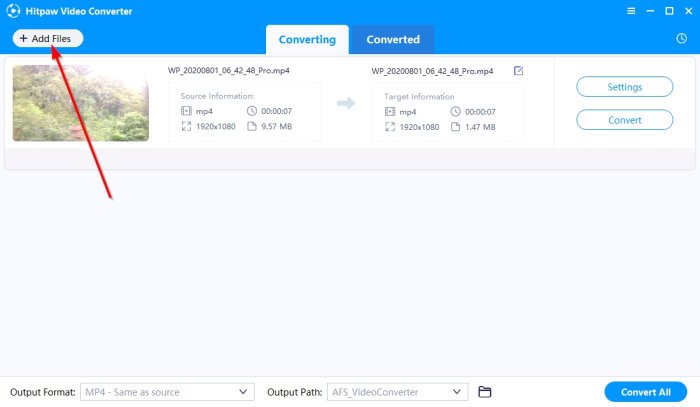
Το πρώτο πράγμα που θα θέλετε να κάνετε πριν από τη μετατροπή περιεχομένου είναι να προσθέσετε αρχεία στην περιοχή εργασίας. Μπορείτε να το κάνετε αυτό κάνοντας κλικ στο κουμπί Προσθήκη αρχείων(Add Files) στην επάνω αριστερή γωνία(top-left corner) . Μόλις γίνει αυτό, επιλέξτε τα αρχεία σας και πατήστε Άνοιγμα.
Εναλλακτικά, μπορείτε να σύρετε και να αποθέσετε όλα τα αρχεία στον χώρο εργασίας. Ναι, είναι τόσο εύκολο.
Αλλάξτε τις ρυθμίσεις
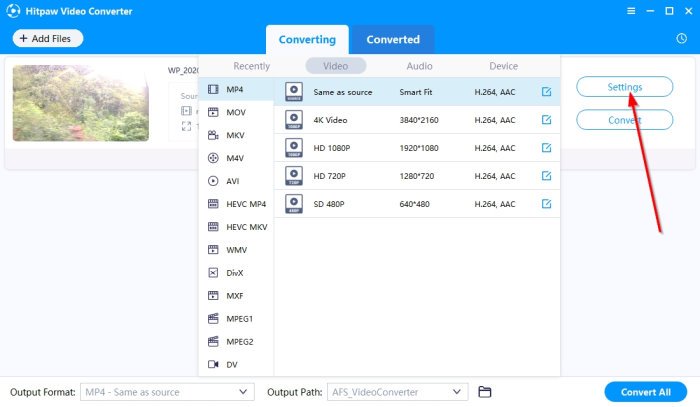
Πριν μετατρέψετε τα αρχεία που προστέθηκαν πρόσφατα, κάντε κλικ στο κουμπί Ρυθμίσεις(Settings) . Από εδώ, μπορείτε να προσδιορίσετε τις Πληροφορίες στόχου(Target Information) από μια λίστα επιλογών. Για παράδειγμα, εάν θέλετε να μετατρέψετε ένα βίντεο MP4 σε (MP4)AVI σε συγκεκριμένη ανάλυση, τότε πρέπει να κάνετε αυτές τις αλλαγές μέσω των Ρυθμίσεων(Settings) .
Επιλέξτε τη διαδρομή εξόδου
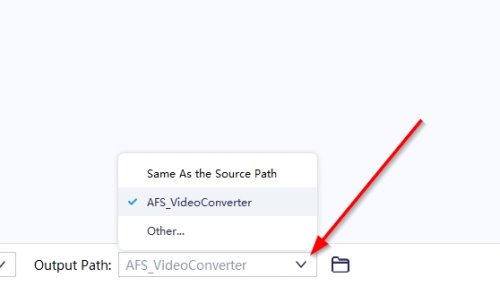
Από προεπιλογή, όταν ένα αρχείο μετατρέπεται, θα αποθηκευτεί σε έναν φάκελο που ονομάζεται AFS_VideoConverter , ο οποίος βρίσκεται στον προεπιλεγμένο φάκελο Βίντεο(Video) στα Windows 10.
Τώρα, μπορείτε να το αλλάξετε αν θέλετε. Απλώς(Simply) κάντε κλικ στο βέλος που δείχνει προς τα κάτω και, στη συνέχεια, επιλέξτε Άλλο. Από εκεί, προχωρήστε και επιλέξτε την προτιμώμενη διαδρομή εξόδου για όλα τα αρχεία που έχουν μετατραπεί.
Μετατρέψτε το περιεχόμενό σας
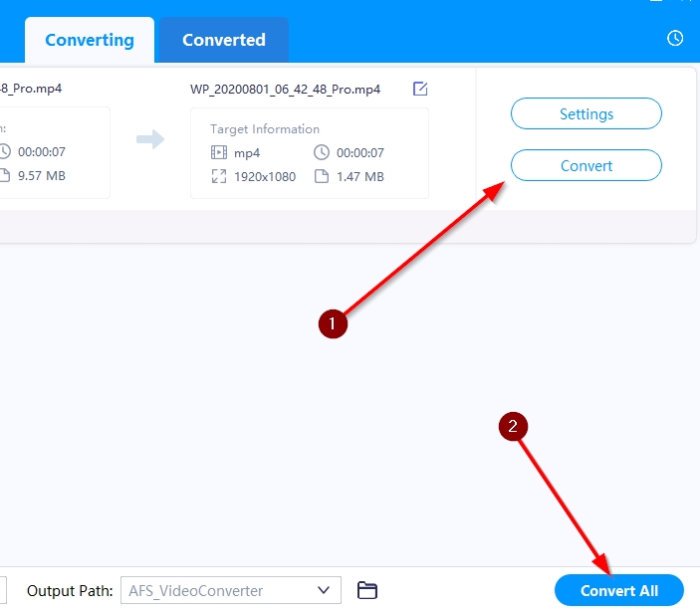
Αφού ολοκληρώσετε τη διαμόρφωση, ήρθε η ώρα να μετατρέψετε τα αρχεία σας. Εάν μετατρέπετε ένα μόνο αρχείο βίντεο ή ήχου, κάντε κλικ στο Μετατροπή(Convert) . Ωστόσο, εάν κάνετε μια μαζική μετατροπή, επιλέξτε Μετατροπή όλων(Convert All) στο κάτω μέρος.
Ανάλογα με το μέγεθος των αρχείων που μετατρέπετε, μπορεί να χρειαστεί λίγος χρόνος για να ολοκληρωθεί.
Αλλά μόλις ολοκληρωθούν, μπορείτε να δείτε μια λίστα με όλο το περιεχόμενο που έχει μετατραπεί μέσω της καρτέλας Μετατροπή .(Converted)
Υπάρχει κάποιο άλλο δωρεάν λογισμικό μετατροπέα πολυμέσων εδώ(free media converter software here) που μπορεί να σας ενδιαφέρει.
Σχετικά(Related) : Κριτική Movavi Video Editor Plus .
Related posts
Οι καλύτεροι δωρεάν μετατροπείς πολυμέσων βίντεο και ήχου για υπολογιστή Windows 11/10
Μετατρέψτε το AVCHD σε MP4 χρησιμοποιώντας αυτούς τους δωρεάν μετατροπείς για Windows 11/10
Μετατροπή CSV σε GPX ή KML χρησιμοποιώντας δωρεάν εργαλεία μετατροπέα στα Windows 11/10
Ορισμός ή αλλαγή του προεπιλεγμένου προγράμματος αναπαραγωγής πολυμέσων στα Windows 11/10
Πώς να ρυθμίσετε και να χρησιμοποιήσετε το Miracast στα Windows 11/10
Πώς να δημιουργήσετε πιστώσεις ταινίας στα Windows 11/10
Η κατάργηση πολυμέσων είναι μήνυμα με προστασία εγγραφής στα Windows 11/10
Πώς μπορώ να διορθώσω τον ήχο και το βίντεο εκτός συγχρονισμού στα Windows 11/10;
Το καλύτερο δωρεάν λογισμικό επεξεργασίας βίντεο για Windows 11/10
Αντιμετώπιση προβλημάτων του Windows Media Player στα Windows 11/10
Οι καλύτεροι δωρεάν επεξεργαστές ήχου για Windows 11/10
Σφάλμα μη συμβατής κάρτας βίντεο κατά την εγκατάσταση των Windows 11/10
Πώς να χωρίσετε ένα βίντεο σε μέρη στα Windows 11/10
Πώς να εγγράψετε βίντεο κάμερας Web στα Windows 11/10
Πώς να μετατρέψετε βίντεο χρησιμοποιώντας το VLC Media Player στα Windows 10
Το καλύτερο δωρεάν λογισμικό Sync Audio and Video στα Windows 10
Πώς να μετατρέψετε μαζικά eBook στα Windows 11/10
Το καλύτερο δωρεάν λογισμικό μετατροπής WebM σε MP4 για Windows 11/10
Συγχωνεύστε πολλά βίντεο σε ένα με το Video Combiner για Windows 11/10
Ο καλύτερος δωρεάν μετατροπέας AVI σε MP4 για υπολογιστή Windows 11/10
